톰캣 설치
http://tomcat.apache.org/download-11.cgi
Windows Service Installer 파일을 내려받는다.
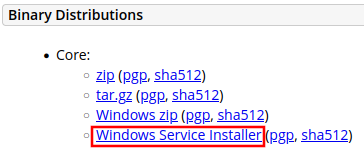
내려받은 파일을 실행하고, 다음 버튼을 계속 클릭하여 설치를 완료한다.
설치 후 처음 톰캣을 실행하기 위해, Monitor Tomcat을 검색하여 실행하면, 시스템 트레이 메뉴에 Monitor Tomcat 앱이 추가된다.
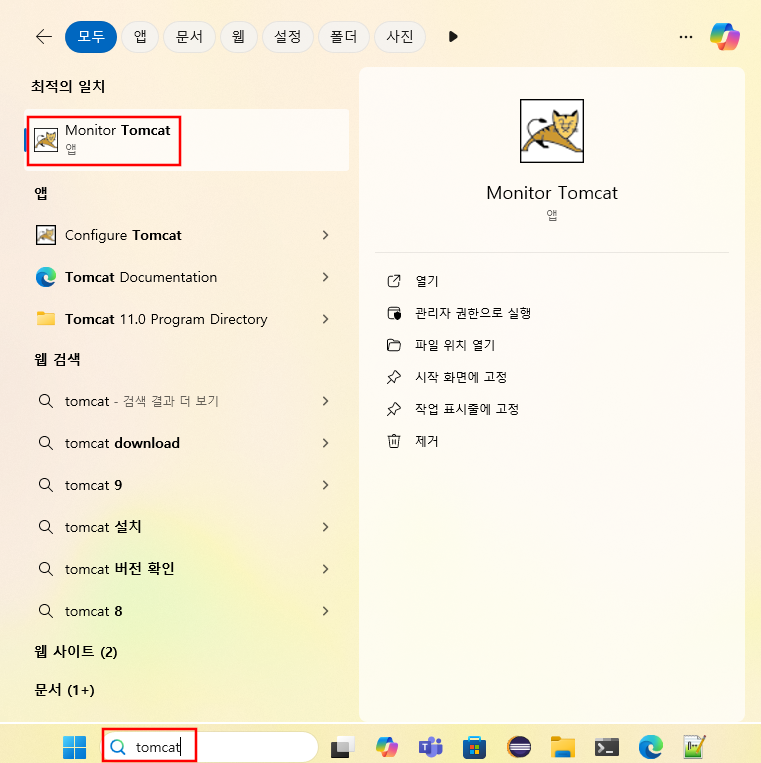
시스템 트레이에 있는 Monitor Tomcat을 클릭한다.
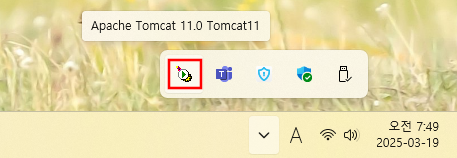
톰캣 속성 창이 나타나는데, 실행 타입으로 Automatic을 선택한다.
Automatic은 시스템이 실행할 때 톰캣이 함께 실행되게 한다.
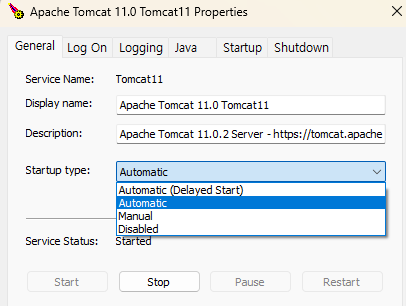
http://localhost:8080을 방문한다.
화면은 톰캣의 ROOT 애플리케이션의 홈페이지다.
ROOT 애플리케이션의 위치는 CATALINA_HOME/webapps/ROOT이다.
CATALINA_HOME은 톰캣이 설치된 다음 디렉터리다.
C:\Program Files\Apache Software Foundation\Tomcat 11.0
톰캣 관리자 이름과 비밀번호를 설정한다.
CATALINA_HOME/conf 디렉토리에서 tomcat-users.xml 파일에, 아래처럼 user 엘리먼트를 추가하고 이름과 비밀번호를 수정한다.
<?xml version='1.0' encoding='cp949'?>
<tomcat-users xmlns="http://tomcat.apache.org/xml"
xmlns:xsi="http://www.w3.org/2001/XMLSchema-instance"
xsi:schemaLocation="http://tomcat.apache.org/xml tomcat-users.xsd"
version="1.0">
<user username="이름" password="비밀번호" roles="manager-gui" />
</tomcat-users>
톰캣 설정을 변경했으니, Monitor Tomcat 앱으로 이용해 톰캣을 다시 실행한다.
http://localhost:8080/manager 주소를 방문하면, 관리자 이름과 비밀번호를 묻는 창이 나타난다.
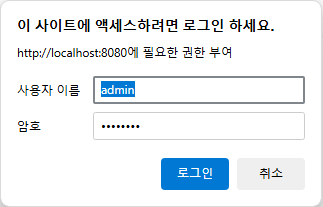
위에서 지정한 이름과 비밀번호를 입력하면, 톰캣 웹 애플리케이션 화면이 나타난다.
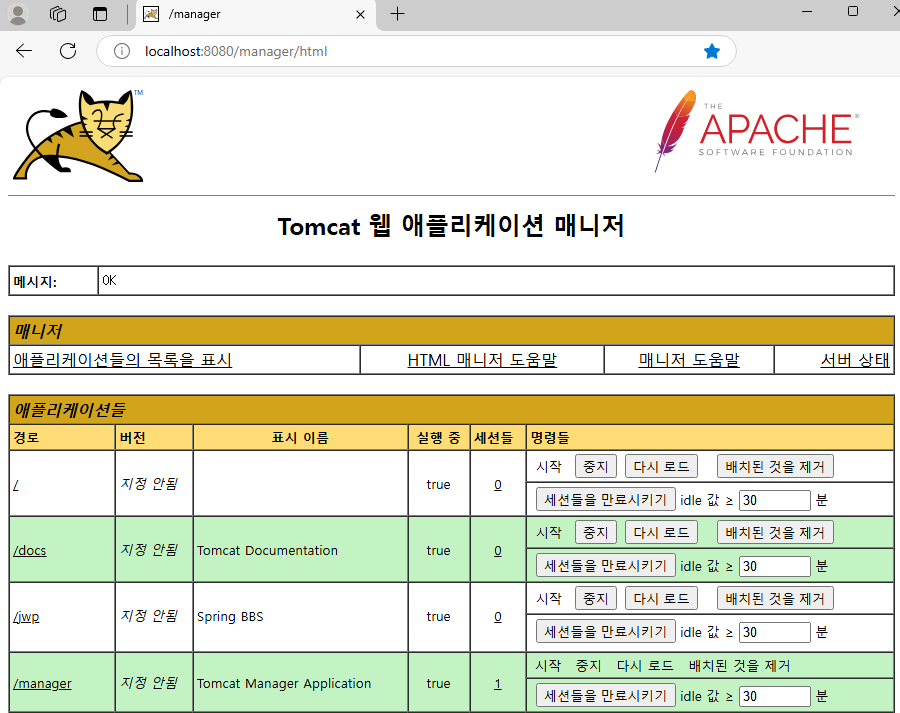
작업 중인 웹 애플리케이션 설정을 변경했다면, 톰캣 웹 애플리케이션 매니저를 통해 해당 애플리케이션을 다시 로드하면 변경된 설정이 적용된다.
